Instalación de Windows 11: cómo omitir el arranque seguro para Windows 11

A diferencia de Windows anteriores, Windows 11 tiene un conjunto rígido de requisitos mínimos. Si su PC o computadora portátil no los cumple, lo más probable es que Microsoft considere que su sistema no es compatible con Windows 11. La buena noticia es que hay formas de eludir los requisitos mínimos de Windows 11. Por ejemplo, puede omitir el requisito de TPM 2.0 utilizando un pequeño truco de script. En este artículo, veremos cómo puede lidiar con el requisito de Windows 11 para habilitar el Arranque seguro.
Compruebe si el arranque seguro está habilitado o no
El Arranque seguro es una característica de la interfaz UEFI que protege su sistema durante el arranque. Protege su computadora de infecciones de malware y ataques de cargadores de arranque no autorizados, archivos del sistema operativo, ROM de opciones no autorizadas, etc. Cuando se detecta una anomalía, Secure Boot bloquea el archivo o programa antes de que pueda infectar todo el sistema.
La mayoría de las PC y portátiles tienen habilitado el Arranque seguro. Si desea comprobar su estado,
1. Ir al principio.
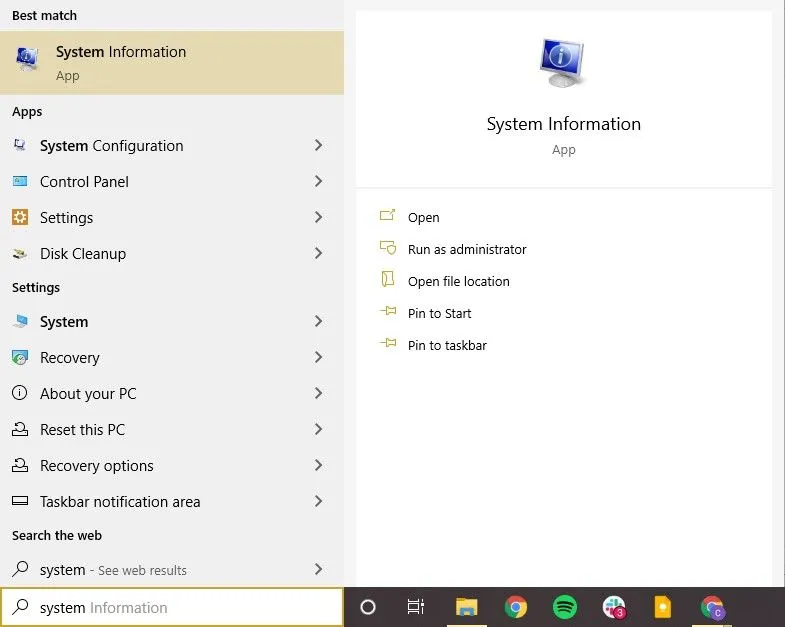
2. Busque la información del sistema y haga clic en ella.
3. Busque «Estado de arranque seguro» en el resumen del sistema.
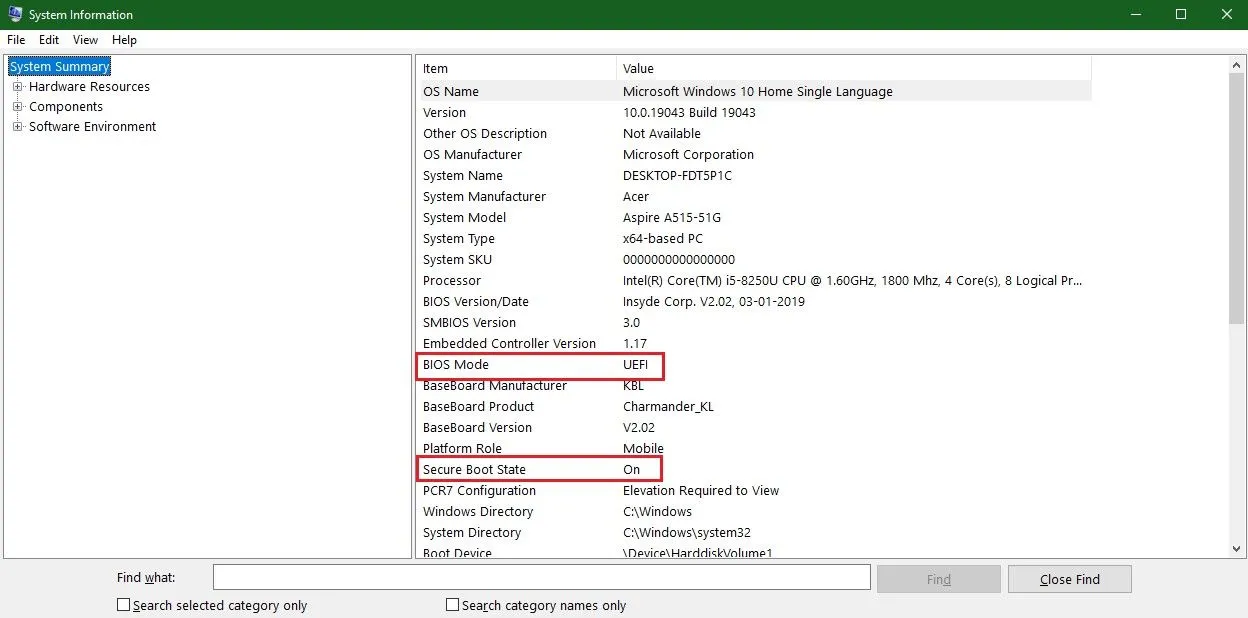
4. Vea si el arranque seguro está habilitado.
Mientras lo hace, también verifique el modo BIOS que está usando. Si lee UEFI, significa que el arranque seguro está disponible para el dispositivo, ya sea que esté habilitado o no.
Cómo omitir el arranque seguro para instalar Windows 11
Si está utilizando un BIOS heredado, tiene la opción de cambiar al tipo de firmware UEFI. Sin embargo, este es un proceso complejo que puede conducir a la destrucción de todo el sistema. Una opción más fácil es simplemente omitir el requisito de Arranque seguro para instalar Windows 11. La solución consiste en usar la herramienta Rufus para crear un USB de arranque de Windows 11 que tenga desactivada la detección de Arranque seguro. Esto es lo que necesita –
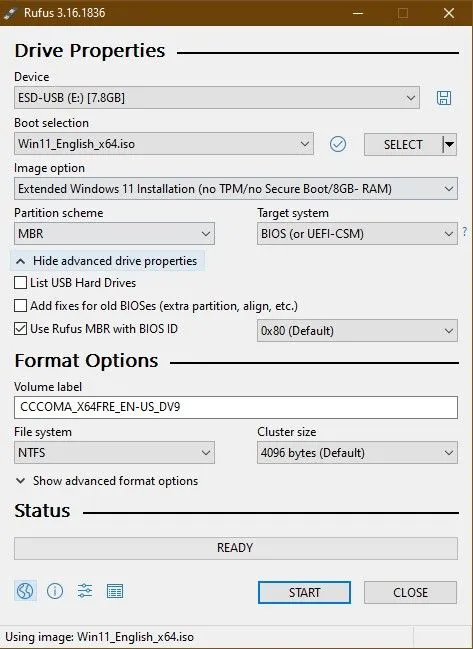
- Descarga la última versión de Rufus y abre la aplicación.
- Seleccione su unidad USB en el menú desplegable Dispositivo.
- Haga clic en «Seleccionar» y busque el archivo ISO de Windows 11.
- Seleccione la opción Instalación avanzada de Windows 11 en el menú desplegable Imagen.
- Seleccione MBR en Esquema de partición. Si está utilizando UEFI, seleccione GPT.
- Cambie el nombre de la unidad en Volumen.
- Puede cambiar la configuración de formato avanzado o dejarla sin cambios.
- Haga clic en el botón «Inicio» y luego haga clic en «Aceptar» para confirmar.
Una vez que se complete el proceso, Rufus creará una unidad USB de arranque de Windows 11 que puede omitir los requisitos de arranque seguro y TPM 2.0. Puede usarlo para instalar Windows 11 en cualquier computadora no compatible.
Cómo habilitar el arranque seguro para instalar Windows 11
Si el arranque seguro está deshabilitado, puede habilitarlo en la configuración del firmware UEFI. Siga las instrucciones a continuación para corregir el requisito de arranque seguro de Windows 11.
- Vaya a Inicio y abra Configuración.
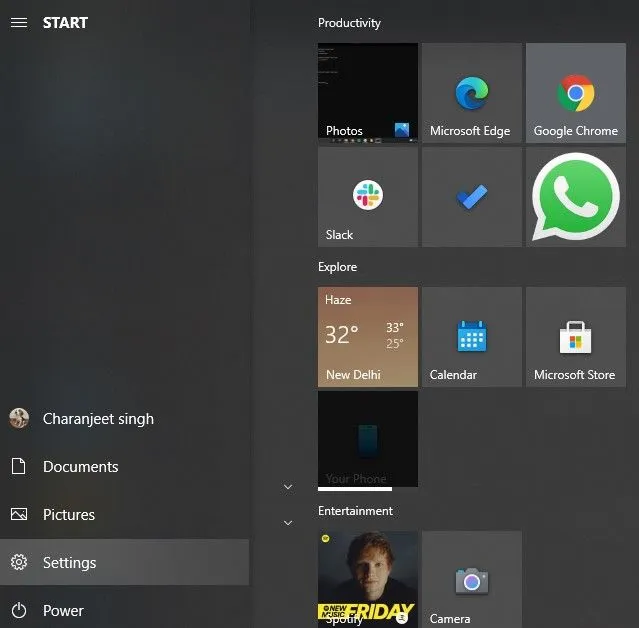
2. Haga clic en Actualización y seguridad.
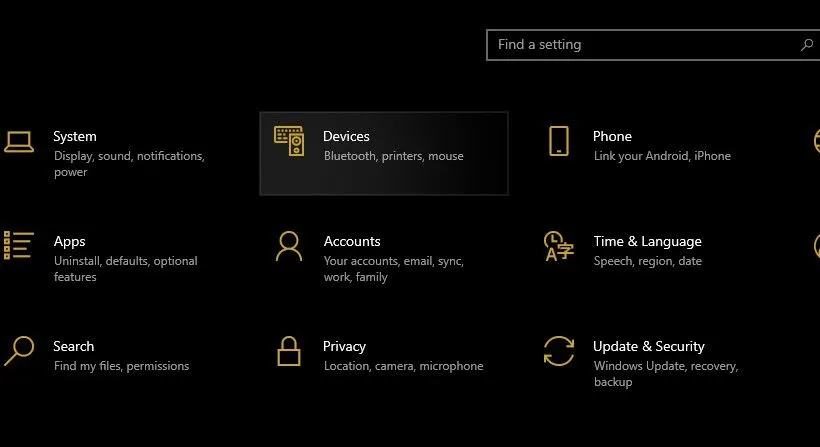
3. En la barra lateral, haga clic en Recuperación.
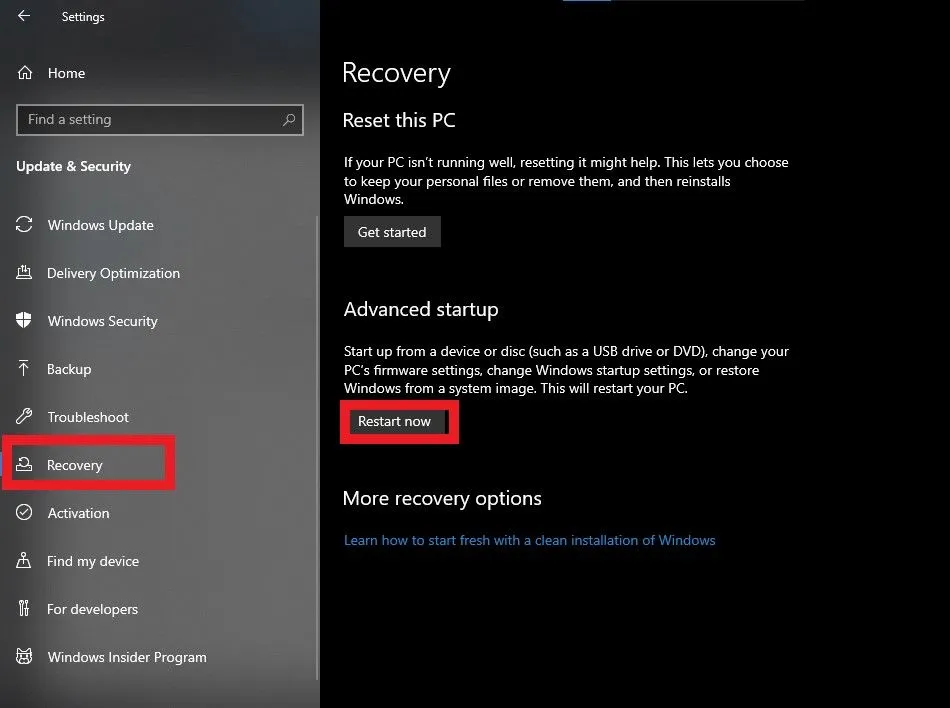
4. Haga clic en Reiniciar ahora en Inicio avanzado.
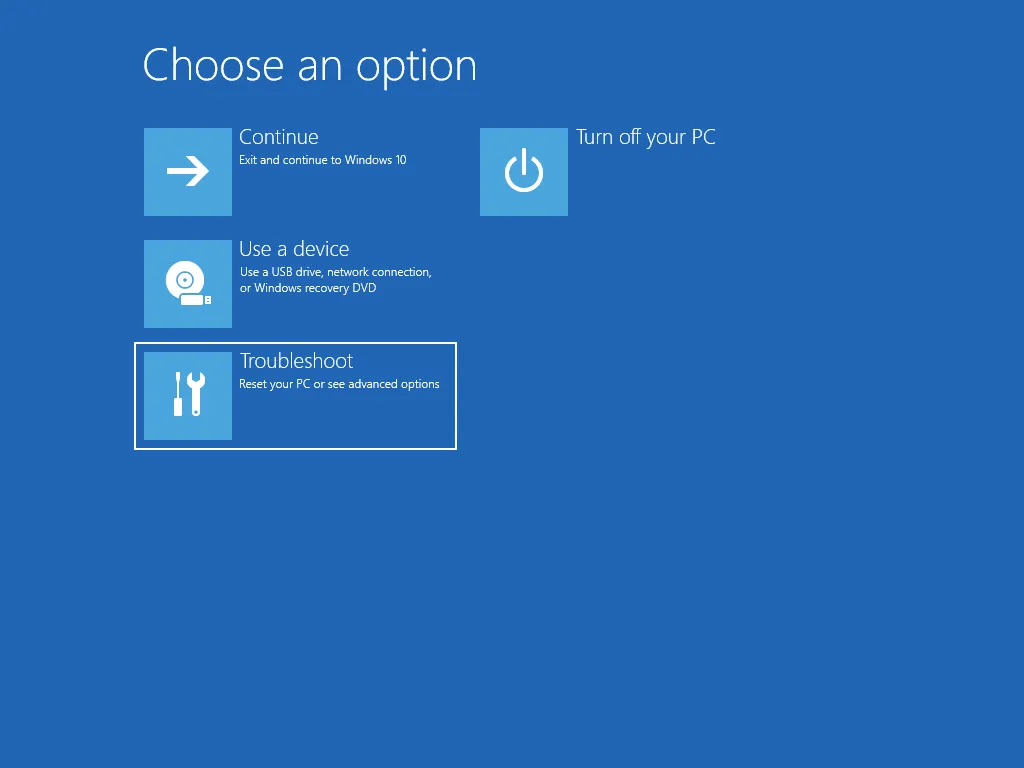
5. Haga clic en Solucionar problemas y luego en Opciones avanzadas.
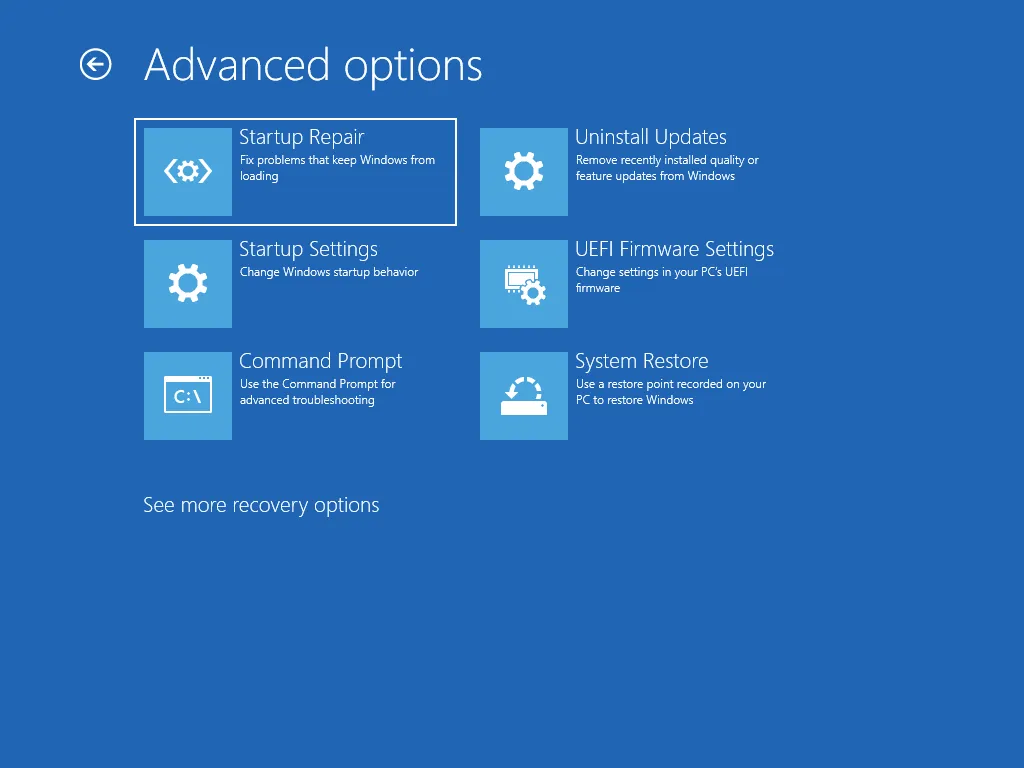
6. Haga clic en Configuración de firmware UEFI y haga clic en Reiniciar.
7. En la pantalla del BIOS, haga clic en la pestaña Arranque.
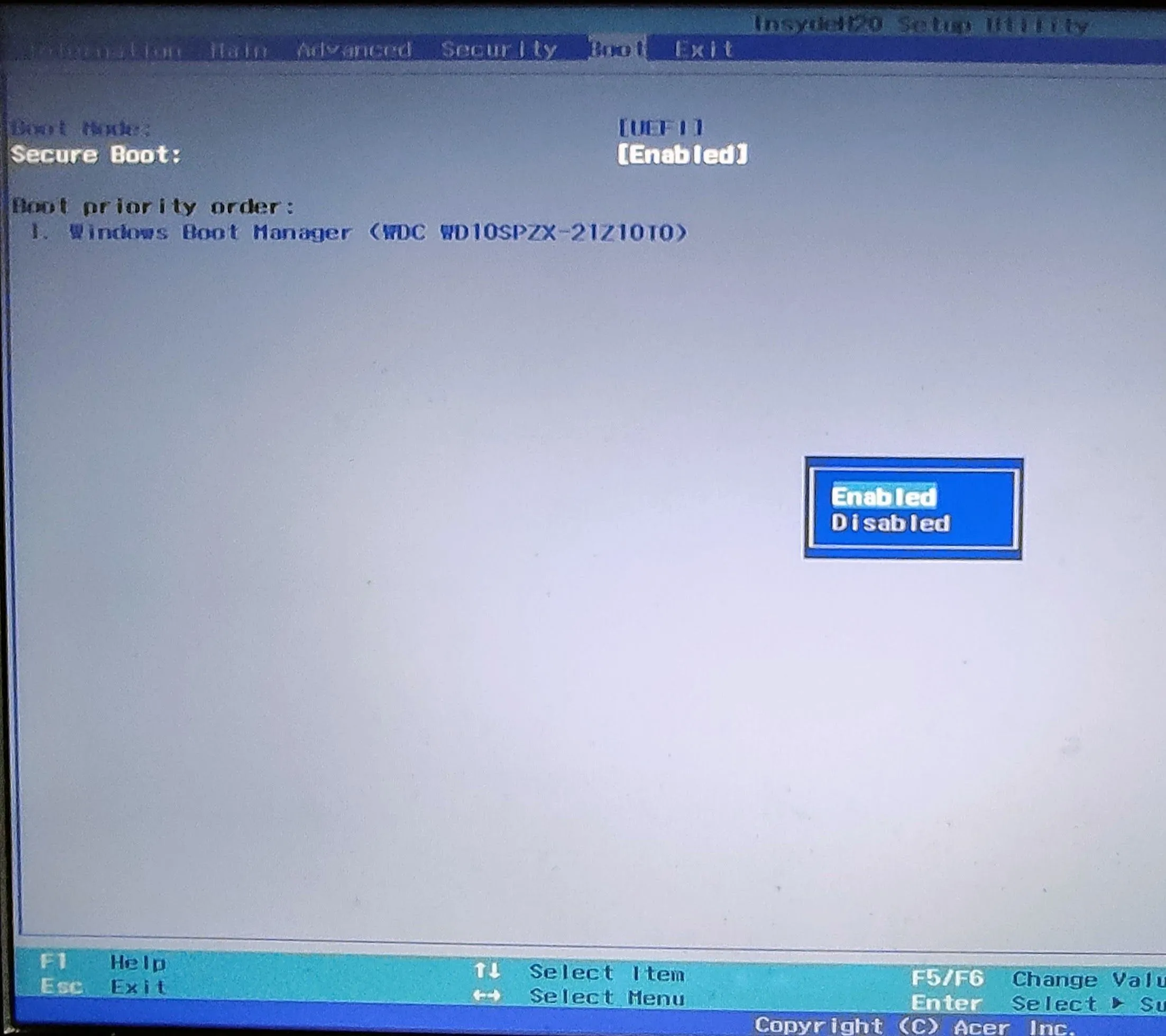
8. Navegue hasta la opción Arranque seguro y presione Entrar. Seleccione Habilitado.
Además, puede acceder a la configuración del firmware de la placa base presionando la tecla F12 varias veces una vez que se inicia la computadora. Esta puede ser una clave diferente para abrir la configuración del firmware según el fabricante del dispositivo.



Deja una respuesta